Šajā pamācībā es parādīšu, kā ievietot un rediģēt tekstu programmā DaVinci Resolve 17. Teksta ievietošana ir pamatprasmes, kas var palīdzēt jums padarīt jūsu videoklipus spilgtākus un informatīvākus. Izmantojot pareizu tehniku, varat ne tikai piešķirt tekstam pievilcīgu izskatu, bet arī pievienot animācijas vai pielāgot krāsas. Sāksim!
Galvenās atziņas
- Uzzināsiet, kā ievietot tekstu programmā DaVinci Resolve.
- Uzzināsiet, kā piemērot dažādus teksta stilus un formātus.
- Iegūsiet vērtīgus padomus par animāciju un efektu izmantošanu.
Soli pa solim
Vispirms jums jāpārslēdzas uz DaVinci Resolve rediģēšanas apgabalu. Tur atradīsiet savu rīku komplektu, kurā ir atrodami dažādi virsraksti (virsraksti = teksti). Ir daži gatavi virsraksti un animācijas, ko varat izmēģināt. Ja logs nav redzams, vienkārši noklikšķiniet uz "Efektu bibliotēka", lai to atkal parādītu.
Lai pievienotu tekstu, vienkārši velciet teksta virsrakstu laika joslā, nospiežot kreiso peles pogu. Pēc tam varat mainīt virsraksta lielumu, pielāgojot to rediģēšanas vidē. Pēc tam noklikšķiniet uz teksta elementa, kuru esat rediģējis.
Labajā pusē atradīsiet teksta iestatījumus, kurus varat izmantot pielāgošanai. Šeit varat atiestatīt visus iestatījumus, ja kaut kas neizskatās tā, kā vēlaties. Sāciet, ievadot vēlamo tekstu. Šajā piemērā es izmantošu tekstu "Piemērs".
Teksta iestatījumos varat izvēlēties fontu. Šim piemēram ieteicamais fonts būtu "Impact", ko vēlāk izmantosiet turpmākai pielāgošanai.
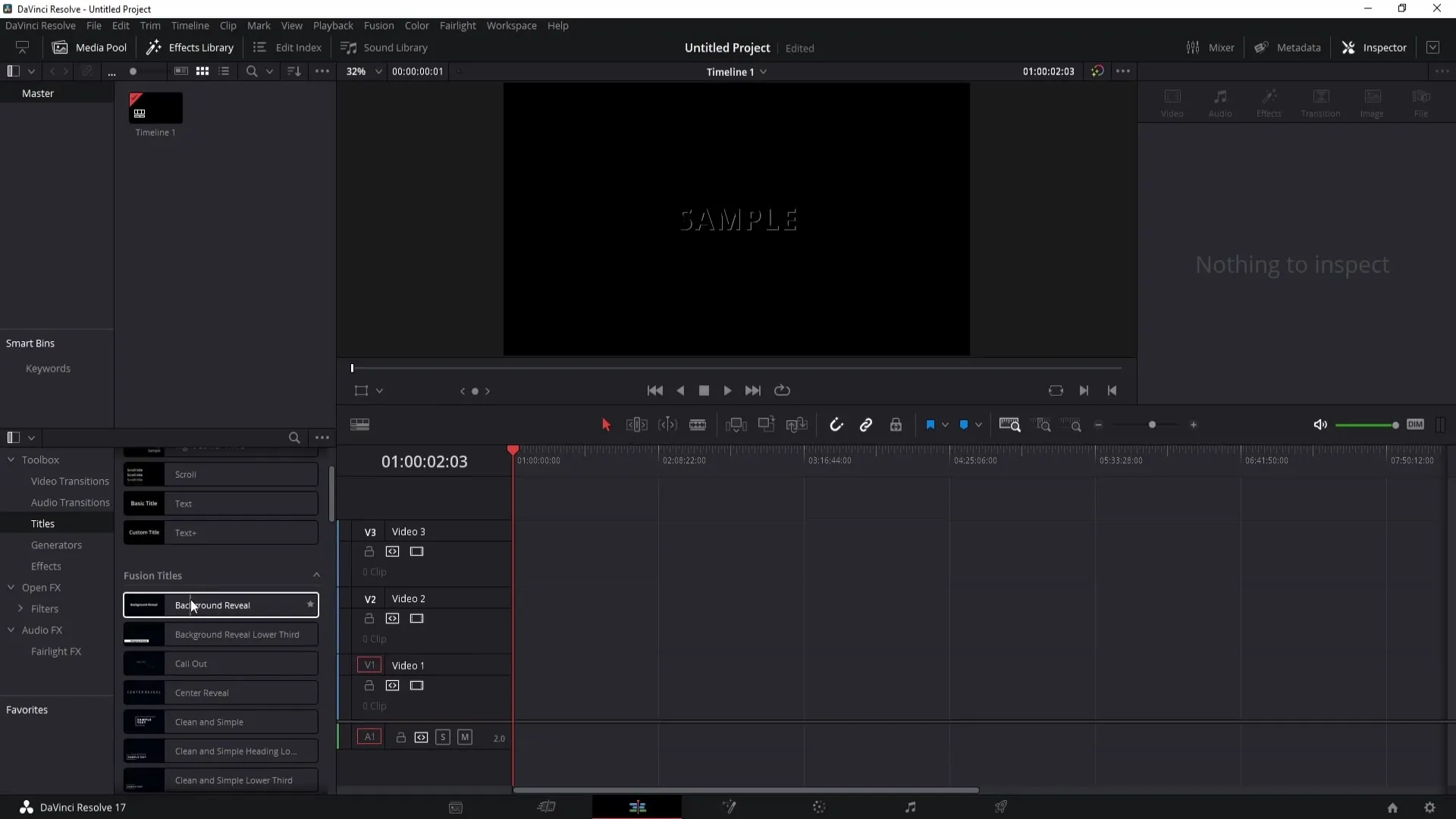
Jums ir arī iespēja mainīt fonta stilu. Vienkārši izvēlieties "Bold" (treknraksts) vai "Italic" (kursais) un eksperimentējiet ar dažādām iespējām.
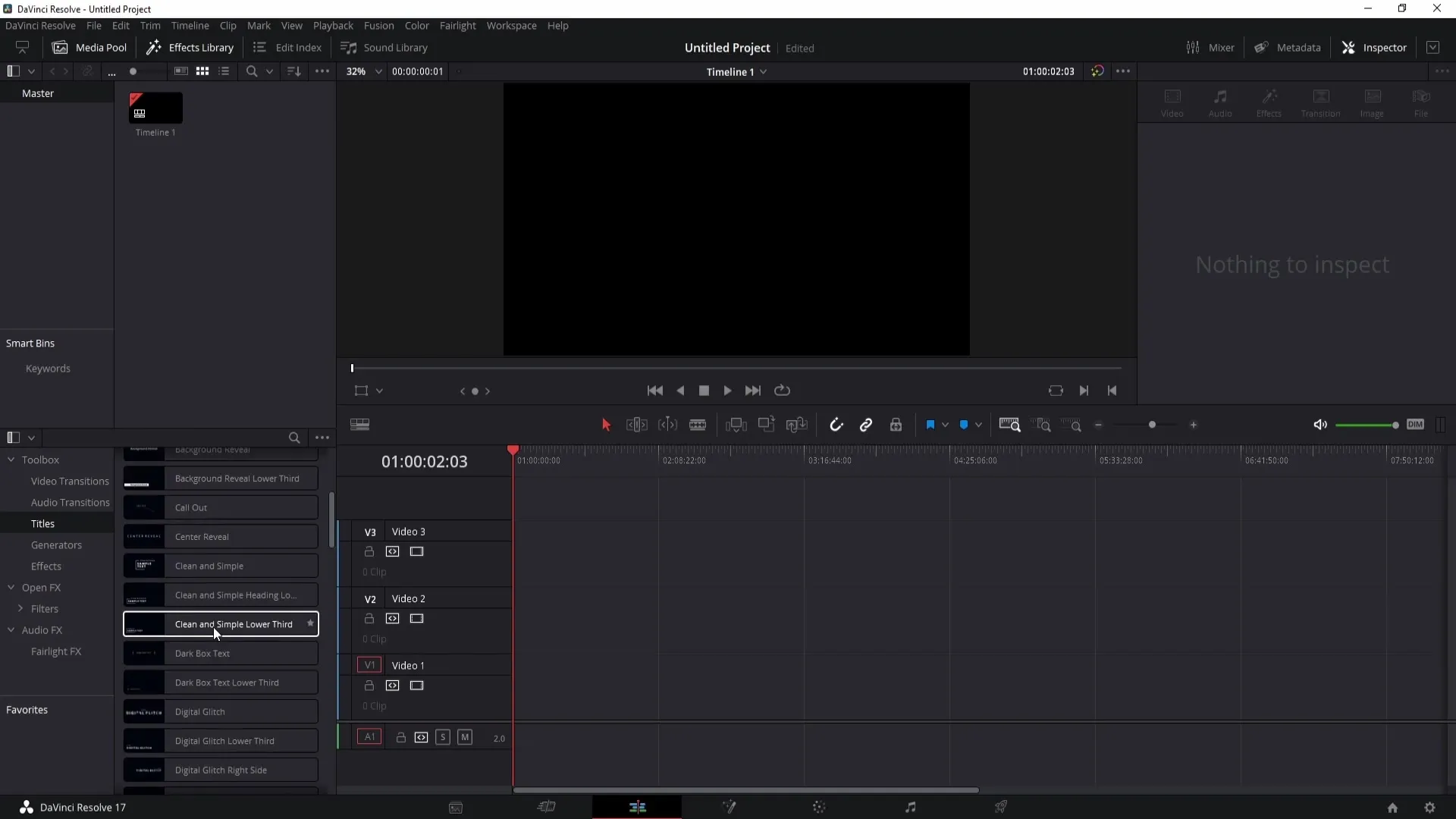
Lai pielāgotu teksta krāsu, noklikšķiniet uz opcijas "Color" (Krāsa) un vai nu izvēlieties iepriekš noteiktu krāsu, vai izmantojiet krāsu režģi, lai izvēlētos pielāgotu krāsu. Var ievadīt arī sešstzīmju kodu, ja jums tas ir pieejams.
Varat viegli mainīt fonta lielumu, pielāgojot izmēru ar atbilstošo slīdni. Ir arī iespēja mainīt atstarpi starp burtiem (izsekošana). Palieliniet vai samaziniet atstarpi atkarībā no jūsu dizaina koncepcijas.
Var pielāgot arī atstarpi starp rindām - tas atvieglo teksta pielāgošanu jūsu izkārtojumam. Ja rakstāt ciparus, tekstā tos varat kombinēt ar virskriptiem 2 vai citiem matemātiskiem simboliem. Vienkārši atlasiet skaitli, kuru vēlaties mainīt, un pēc tam ievadiet attiecīgo simbolu.
Izmantojot fontu kanālus, varat kontrolēt lielos un mazos burtus, taču šim nolūkam nav obligāti nepieciešama poga. Vienkārši ievadiet visu vajadzīgajā rakstībā. Interesanti, ka ir pieejamas arī teksta izlīdzināšanas iespējas horizontāli vai vertikāli.
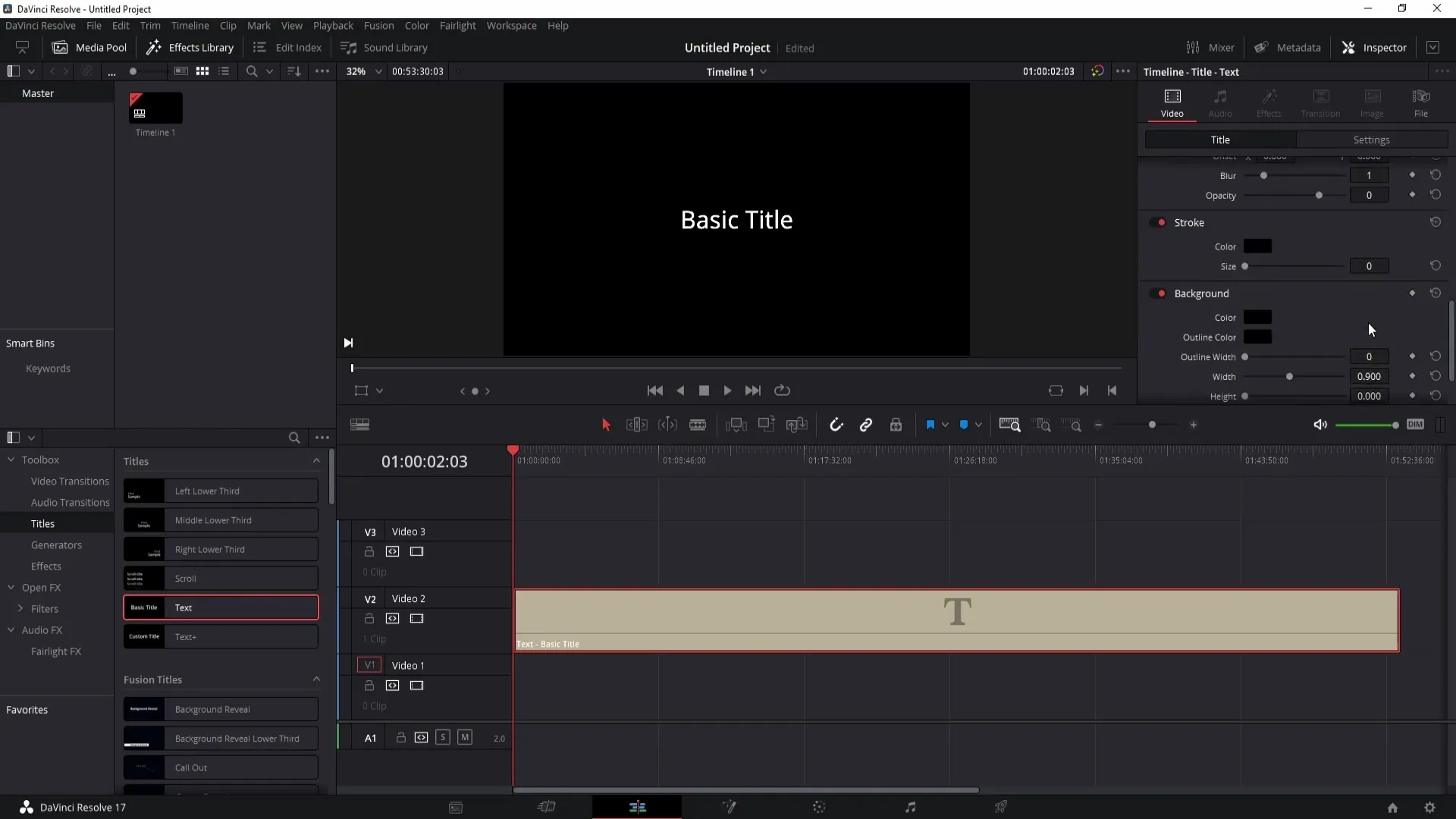
Ja vēlaties, lai teksts atrastos noteiktā pozīcijā, varat izmantot pozīcijas iestatījumus, lai pārvietotu tekstu pa x un y asīm. Ja esat kļūdījies un vēlaties atjaunot sākotnējo pozīciju, tam ir atiestatīšanas poga.
Tekstu var arī piemērot, mainot x un y asis, vai vienkārši pārvietot, izmantojot punktus, atkarībā no tā, kā tas jums ir ērtāk. Ja vēlaties tekstu pagriezt, to var izdarīt, izmantojot pagriešanas iestatījumus.
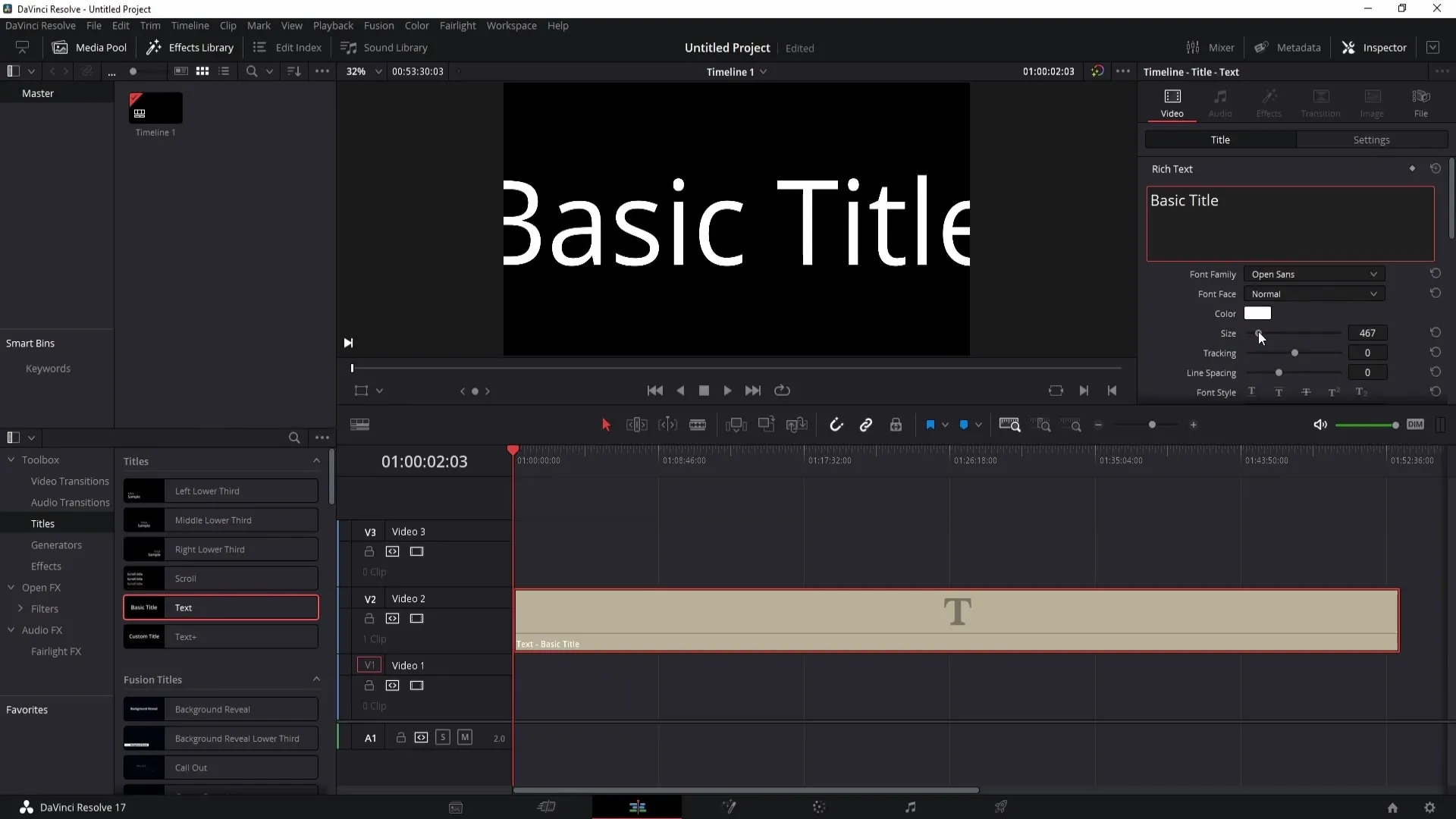
Pilienveida ēna ir vēl viens noderīgs rīks teksta izcelšanai. Izveidojiet jaunu slāni, lai labāk redzētu iestatījumus. Ja mainīsiet vērtību "Offset X" un "Offset Y", ēna tiks nobīdīta šajā virzienā.
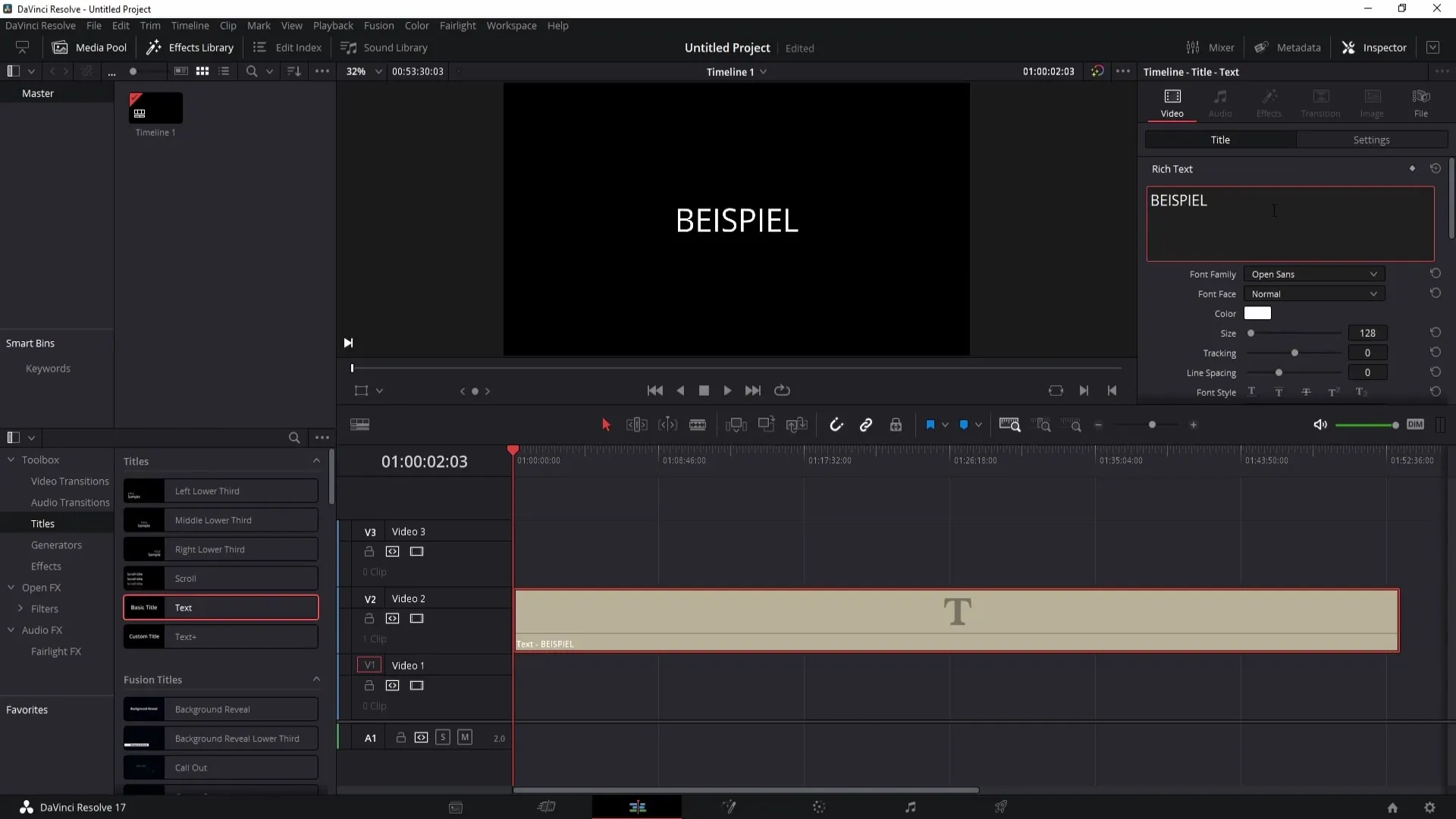
Lai ēnu mīkstinātu, ieslēdziet izplūšanu un pielāgojiet necaurredzamību tā, lai ēna izskatītos labi.
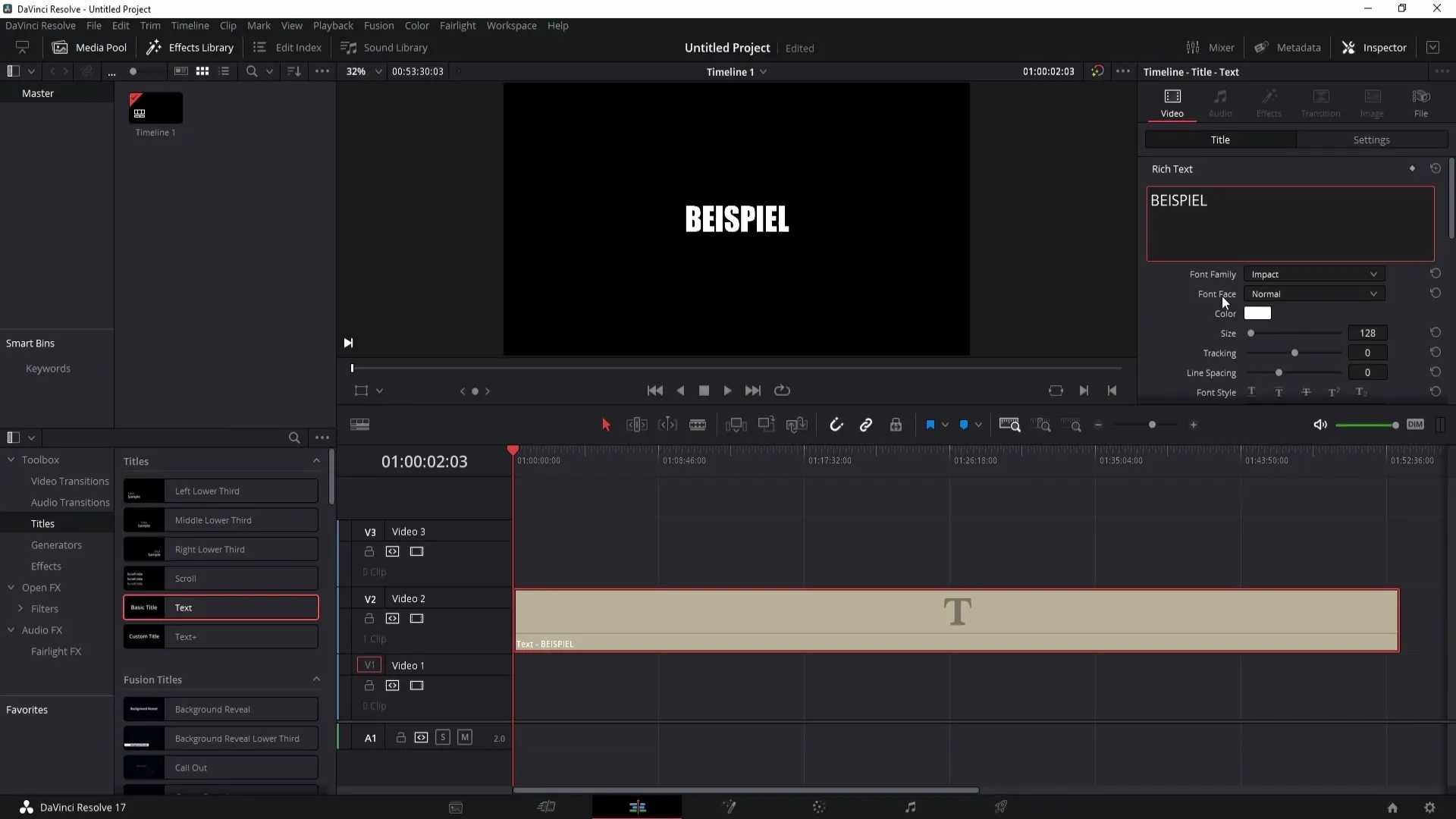
Iespējams, vēlēsieties ap tekstu pievienot arī svītrojumu, lai tas labāk izceltos. Pielāgojiet svītras lielumu un mainiet krāsu pēc savām vēlmēm. Lieli fonti kombinācijā ar kontūru vienkārši izskatās labāk nekā mazi fonti.
Visbeidzot, kopā ar kontūru tekstam varat pievienot fonu. Fona necaurredzamību varat pielāgot atbilstoši savām vēlmēm.
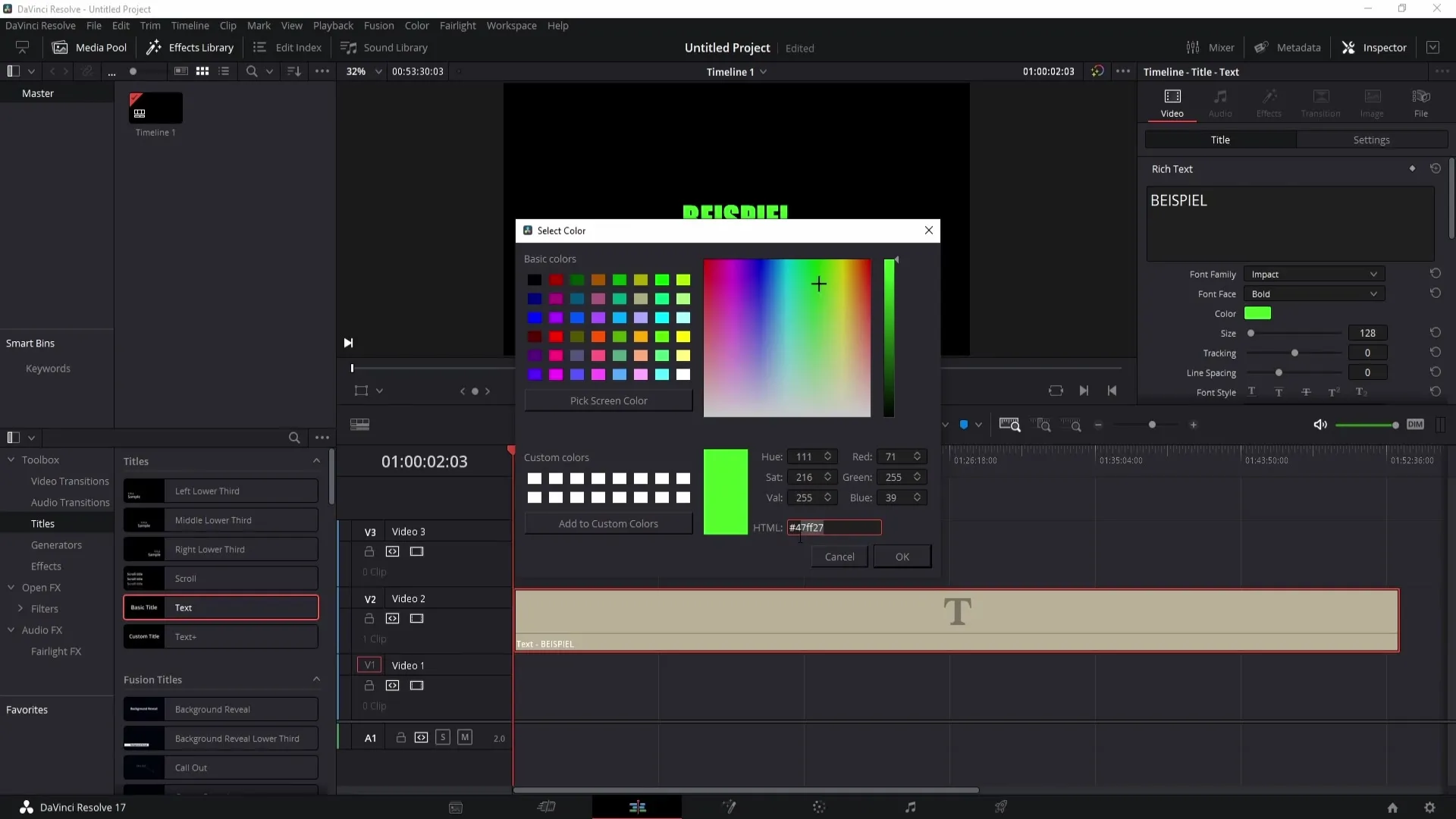
Visbeidzot, ir iespēja izmantot atslēgas kadrus, lai padarītu tekstu dinamisku. Jūs varat iestatīt atslēgas kadrus necaurredzamībai vai augstumam, lai panāktu interesantu animāciju.
Tagad esat apguvis visus nepieciešamos soļus, lai veiksmīgi ievietotu un rediģētu tekstu programmā DaVinci Resolve. Varat spēlēties un eksperimentēt, lai iegūtu labākos rezultātus saviem videoklipiem.
Kopsavilkums
Šajā pamācībā esat iemācījušies, kā izveidot un pielāgot tekstu programmā DaVinci Resolve. Jūs varat spēlēties ar dažādiem fontiem, krāsām, stiliem un efektiem, lai padarītu savus videoklipus vēl pievilcīgākus.
Biežāk uzdotie jautājumi
Kā pievienot tekstu programmā DaVinci Resolve? Vienkārši velciet teksta virsrakstu no rīku kastes uz laika joslas.
Vai es varu mainīt teksta fontu? Jā, fontu var mainīt teksta iestatījumu apgabalā.
Kā es varu formatēt tekstu?Izmantojiet opcijas labajā stūrī, lai pielāgotu fonta stilu, lielumu un krāsu.
Kas ir atslēgas kadri un kā tos izmantot?atslēgas kadri ļauj izveidot animācijas tādām īpašībām kā necaurspīdīgums vai pozīcija.
Vai es varu animēt tekstu?Jā, jūs varat animēt tekstu, izmantojot atslēgas kadrus un dažādus efektu iestatījumus.


